Mục lục
Bạn vừa soạn xong một email khẩn cấp cho đồng nghiệp và đang vội gửi nó đi—không có thời gian để đọc lại. Bạn nhấn nút gửi. Sau đó, ngay sau đó, bạn nhận ra: bạn đã gửi cho cả nhóm thông tin mà họ không nên xem. Ầm ầm .
Bạn làm nghề gì? Nếu bạn đang sử dụng Microsoft Outlook và người nhận của bạn đang sử dụng Outlook và bạn nhanh chóng thực hiện hành động, thì bạn có thể thu hồi thư trước khi bất kỳ ai nhìn thấy nó.
Đó có thể là một khoảng thời gian dài—nhưng tôi' đã thấy nó hoạt động. Sẵn sàng để thử nó? Hãy đọc tiếp để tìm hiểu cách thực hiện.
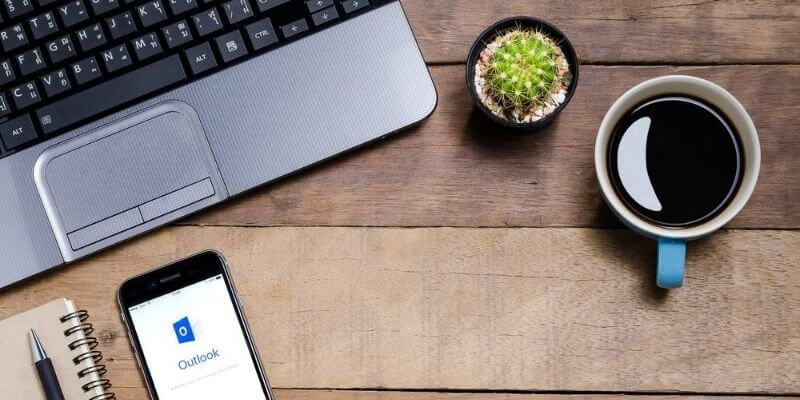
Tại sao tôi cần thu hồi?
Đôi khi tôi làm việc với thông tin nhạy cảm và tôi đã phạm sai lầm khi gửi thông tin đó cho nhầm người. Đây có thể là trường hợp xấu nhất vì việc gọi lại tin nhắn không phải lúc nào cũng hiệu quả. Bạn chắc chắn không nên dựa vào nó khi nói đến dữ liệu riêng tư. Chúng ta sẽ xem xét bên dưới về thời điểm thu hồi hoạt động và không hoạt động.
Mặt khác, việc gửi thư có lỗi chính tả không phải là vấn đề lớn. Vâng, điều đó thật đáng xấu hổ, nhưng đó không phải là ngày tận thế. Nó thậm chí có thể cung cấp cho bạn ý tưởng về người thực sự đọc tin nhắn của bạn khi bạn gửi chúng. Tính năng nhớ lại có thể giúp bạn phục hồi sau thảm họa ngữ pháp—nhưng một lần nữa, đừng trông chờ vào điều đó.
Đây là một vấn đề nan giải: nếu bạn khó chịu hoặc tức giận với ai đó và trong lúc nóng nảy, hãy viết thư cho họ một thông điệp gay gắt, không được sàng lọc, gây tổn thương—loại thông điệp phá vỡcác mối quan hệ. Điều này có thể khiến bạn bị tổn thương, cho dù đó là sếp, đồng nghiệp, bạn bè hay những người quan trọng khác. Điều này đã xảy ra với tôi—tôi thực sự ước lúc đó mình có nút thu hồi!
Đôi khi chúng tôi không chú ý đến tính năng tự động điền khi chúng tôi giải quyết thư và phát hiện ra quá muộn rằng thư đã chuyển đến sai người. Tôi đã nhận được email dành cho người khác; Lúc nào chả vậy. Nếu bạn may mắn, việc thu hồi có thể hiệu quả và cứu bạn khỏi sai lầm của mình.
Tôi chắc chắn rằng có những tình huống khác mà tôi không nghĩ tới, nhưng bạn hiểu rồi. Thật dễ dàng để gửi một bức thư mà bạn ước mình đã không gửi. Chúng ta hãy xem cách thu hồi email trong ứng dụng Microsoft Outlook.
Các bước để thu hồi email
Các bước sau sẽ cho phép bạn thử thu hồi email trong Outlook. Hãy nhớ rằng thời gian là một yếu tố quan trọng. Bạn phải làm điều này trước khi người đó mở nó! Ngoài ra còn có các yếu tố khác nằm ngoài tầm kiểm soát của bạn có thể khiến quy trình không thành công. Bạn có thể đọc thêm về những điều đó trong phần tiếp theo.
Sau đây là những việc cần làm:
1. Chọn thư mục mục đã gửi
Trong ngăn điều hướng hoặc thư mục ở bên trái của Outlook, chọn thư mục “Mục đã gửi”.
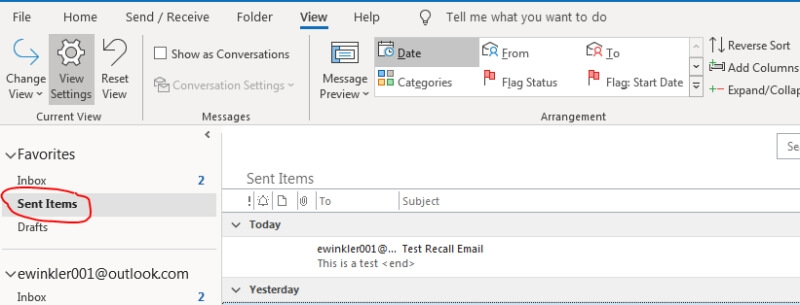
2. Tìm Tin nhắn đã gửi
Trong danh sách các tin đã gửi, hãy tìm và chọn tin bạn muốn thu hồi. Nhấp đúp để mở nó trong cửa sổ riêng.
3. Chọn Hành động đểNhớ lại
Trong cửa sổ, chọn tab “Tin nhắn”. Sau đó, từ phần “Di chuyển”, hãy chọn “Hành động di chuyển khác”.

Bây giờ, hãy chọn “Ghi lại thông báo này”.
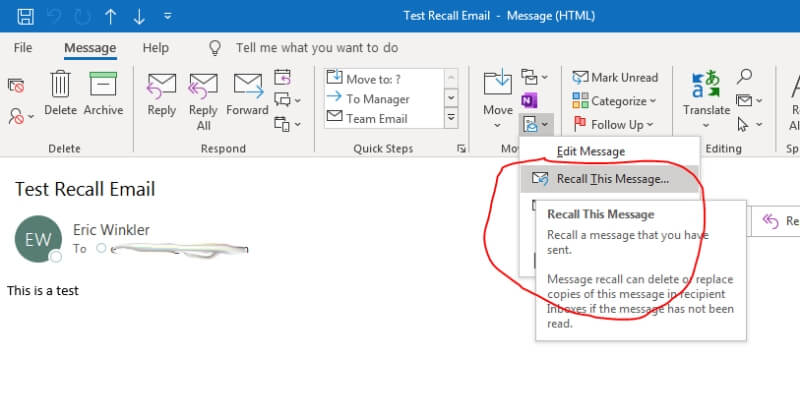
4. Chọn Tùy chọn
Bạn sẽ cần phải quyết định xem mình muốn “Xóa các bản sao chưa đọc của tin nhắn” hay “Xóa các bản sao chưa đọc và thay thế bằng một tin nhắn mới”. Bạn cũng có thể chọn nhận một thông báo cho bạn biết liệu việc thu hồi có thành công hay không. Đánh dấu vào ô nếu bạn muốn nhận xác nhận. Bạn nên làm điều này vì đây có thể là cách duy nhất bạn biết liệu nó có hiệu quả hay không.

Nhấp vào “OK”. Nếu bạn đã chọn thay thế tin nhắn, nó sẽ mở ra một cửa sổ mới với tin nhắn. Thực hiện các thay đổi cần thiết, sau đó nhấp vào “Gửi” khi bạn đã sẵn sàng gửi.
5. Tìm kiếm xác nhận
Giả sử bạn đã đăng ký nhận thông báo, bạn sẽ thấy một thông báo cho bạn biết điều gì đã xảy ra. Nó sẽ cho bạn biết email ban đầu được gửi đến ai, chủ đề và thời gian gửi. Bạn sẽ biết liệu việc thu hồi có thành công hay không, cùng với ngày và thời gian thu hồi.
Những gì bạn cần để thu hồi hoạt động
Vì vậy, nếu các ngôi sao thẳng hàng, việc thu hồi có hiệu quả không? thư điện tử làm việc? Thành thật mà nói, đó là một crapshoot. Điều đó có nghĩa là có thể, vì vậy, hãy xem điều gì cần xảy ra để thu hồi email thành công.
Ứng dụng Outlook
Yêu cầu đầu tiên là bạn phải đang sử dụng MicrosoftỨng dụng máy tính để bàn Outlook. Bạn sẽ không thể gọi lại từ giao diện web của Microsoft.
Microsoft Exchange
Bạn phải đang sử dụng hệ thống thư Microsoft Exchange. Bạn và người nhận phải ở trên cùng một máy chủ trao đổi. Nếu đó là tình huống công việc, có khả năng bạn sẽ sử dụng cùng một máy chủ Exchange với đồng nghiệp của mình. Điều đó có nghĩa là nó có thể hiệu quả với họ, nhưng không hiệu quả với bất kỳ ai bên ngoài công ty của bạn.
Thư đã mở
Việc thu hồi sẽ chỉ có hiệu quả nếu người nhận chưa mở email . Một khi họ mở nó ra thì đã quá muộn. Nó đã được tải xuống hộp thư đến cục bộ của họ.
Được định cấu hình để bỏ qua yêu cầu
Outlook có thể được định cấu hình để không thể thu hồi thư từ hộp thư đến của bạn. Nếu trường hợp đó xảy ra với người nhận của bạn, thì tính năng thu hồi của bạn sẽ không hoạt động.
Thư được chuyển hướng
Nếu người mà bạn đang gửi email có các quy tắc được thiết lập để di chuyển thư vào các thư mục khác và những quy tắc đó bao gồm tin nhắn của bạn, thì việc thu hồi sẽ không hoạt động. Tính năng này chỉ hoạt động khi thư chưa được đọc và vẫn nằm trong hộp thư đến của người đó.
Ngăn việc gửi email cần thu hồi
Như chúng ta đã thấy, một thư Outlook có thể được thu hồi, nhưng rất có thể việc thu hồi sẽ thất bại. Cách tốt nhất để xử lý những email đáng tiếc là không gửi chúng ngay từ đầu. Nghe có vẻ đơn giản, nhưng tôi biết rằng không phải vậy. Trong thực tế, nó xảy ra với tất cả chúng ta, nhưngcó một số điều chúng ta có thể làm để ngăn việc gửi chúng.
Phương pháp sau nghe có vẻ lạ nhưng rất hữu ích: bạn có thể định cấu hình Outlook để có độ trễ trước khi gửi email. Điều đó có nghĩa là khi bạn nhấn nút gửi, tin nhắn vẫn ở trong hộp thư đi của bạn trong một khoảng thời gian nhất định trước khi gửi đi. Điều đó cho bạn cơ hội xóa/hủy email trước khi chúng thực sự được gửi đi. Để biết hướng dẫn về cách làm điều đó, hãy xem bài viết này của Microsoft.
Theo ý kiến của tôi, điều tốt nhất nên làm là xem lại hoặc đọc lại kỹ lưỡng những gì bạn đã viết trước khi gửi. Tôi biết rằng đôi khi chúng ta vội vàng, nhưng việc tự đọc lại sẽ phát hiện ra 95% sai lầm của bạn. Nếu bạn không giỏi trong việc hiệu đính, hãy thử một trình kiểm tra ngữ pháp chẳng hạn như Grammarly, có thể được sử dụng để xem lại văn bản của bạn trong Outlook.
Đọc lại email của bạn nhiều lần có thể ngăn ngừa nhiều sự cố. Nó đảm bảo bạn biết những gì bạn đang gửi đi. Đừng quên xem lại danh sách người nhận (thậm chí cả danh sách CC) và chủ đề, vì đây là nơi thường xảy ra mọi vấn đề.
Đối với email khó chịu mà bạn rất tiếc đã gửi cho đồng nghiệp của mình, đó là có thể khác một chút. Tôi đã thấy rằng điều tốt nhất để làm cho việc này là trước tiên hãy viết tin nhắn. Đừng gửi nó cho bất kỳ ai, vì bạn không muốn gửi nó một cách tình cờ.
Sau khi viết xong, hãy đọc lại. Sau đó bước ra khỏi máy tính của bạn hoặc ít nhất là từ Outlook. Đếnquay lại nó khoảng 15 đến 20 phút sau và đọc lại nó. Bạn có hài lòng với những gì bạn nói? Đó có phải là cách bạn muốn giao tiếp với người đó không?
Tránh ra cho bạn cơ hội để ngăn chặn phản ứng nóng nảy khi bạn nói những điều khiến bạn hối tiếc. Điều này cũng sẽ cho phép bạn sửa lại văn bản nếu bạn có thể nghĩ ra cách giải thích vấn đề của mình một cách bình tĩnh hơn.
Nếu cảm thấy thông điệp của mình quá gay gắt hoặc không phù hợp, thì bạn luôn có thể xóa thông báo đó và viết thông báo mới một cái sau. Nếu bạn thực sự sẵn sàng gửi nó, hãy điền vào trường “Tới” tên người nhận và gửi đi. Quá trình này ít nhất cho bạn cơ hội để bình tĩnh lại và đảm bảo rằng bạn đang đưa ra quyết định hợp lý.
Lời cuối
Nếu bạn đang gặp khó khăn vì một email mà bạn rất tiếc đã gửi, thì đó là có thể tính năng thu hồi của Outlook có thể giúp bạn xóa email trước khi người nhận đọc nó.
Tính năng này chắc chắn không phải là thứ bạn nên dựa vào. Nhiều biến đi vào làm cho nó hoạt động. Rất có thể người đó sẽ đọc nó trước khi bạn có thể gửi yêu cầu thu hồi.
Cách tốt nhất là dành thời gian, đọc lại email của bạn và cố gắng không gửi những thông báo phản ứng mà bạn chưa dành thời gian suy nghĩ về chúng . Nói cách khác, ngăn chặn là biện pháp khắc phục tốt nhất cho những email đáng tiếc.

